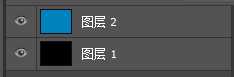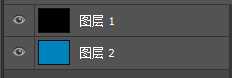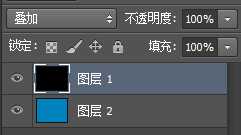网页配色:ps叠加柔光使用方法
(编辑:jimmy 日期: 2025/10/15 浏览:3 次 )
看了别人的叠柔配色法,没看懂,后来发现原来是我不会用ps的叠加操作。别人的叠柔法说的比较多,操作部分却说的比较少,这里只具体说操作。
步骤
1、新建两个图层,一个是自己选择的主色(这里是蓝色),一个是黑色(也可以是白色)
2、把黑色图层移动到上方
3、选中黑色图层
4、选择叠加
5、调整不透明度,每个不透明度都会有一个颜色
6、上面是叠加。柔光方法相同,只需要把叠加改为柔光
7、黑色或白色是两种选择,柔光或叠加是两种选择,不透明度从10%到100%每次增加10%是10种选择。每种主色可以产生40种颜色
教程结束,以上就是ps叠加柔光使用方法介绍,操作很简单,大家学会了吗?希望能对大家有所帮助!下一篇:在ps中如何给图片添加白边效果?